
Вы становитесь включаем на экран на своем PC Windows 10 слишком часто? Можно остановить экран от выключения вообще. Вы можете выбрать разные предпочтения, когда ваш компьютер работает на питании от батареи, и когда он также подключен к источнику питания.
Если у вас есть портативное устройство, например, ноутбук или планшет, вы можете решить, как экран действует во время батареи или подключен. Настольные компьютеры имеют только опцию подключен. Длина тайм-аута экрана может быть где угодно от двух минут до пяти часов.
Сначала нажмите меню «Пуск» и выберите значок Gear, чтобы открыть настройки. (Вы также можете открыть окно, нажав Windows + I.)

Далее выберите «Система» из окна настроек.

Выберите «Power & Amp; Спать "от боковой панели.

Если вы используете рабочий стол, вы увидите одну раскрывающуюся к «при подключении к« под обоим «экраном» и «спать». Если вы используете ноутбук или планшет, вы увидите вторую распада «на питание аккумулятора».
Для контроля, когда экран выключается, выберите раскрывающуюся под «экраном».
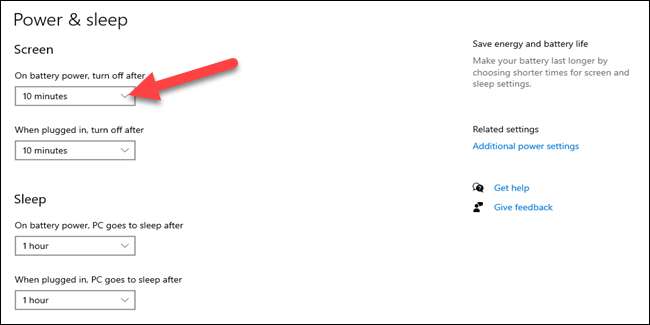
Выберите «Никогда» из меню, чтобы предотвратить выключение Windows от вашего дисплея.
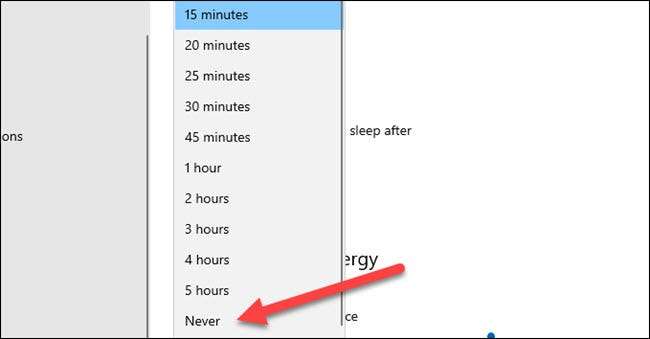
Вот и все! Для достижения наилучших результатов мы рекомендуем сохранить только экран при подключении. Вы быстро пройдете батарею, если вы сделаете это на питание от батареи. Тем не менее, выбор твой!
Примечание: Если у вас есть ваш компьютер, установленный для автоматического сна, дисплей также выключится, когда пойдет спать. Вы можете управлять, когда ваш компьютер идет спать с этого экрана.
Вы также можете предотвратить iPhone или Андроид Устройство от выключения его дисплея тоже.
СВЯЗАННЫЕ С: Как остановить экран вашего телефона Android от выключения







